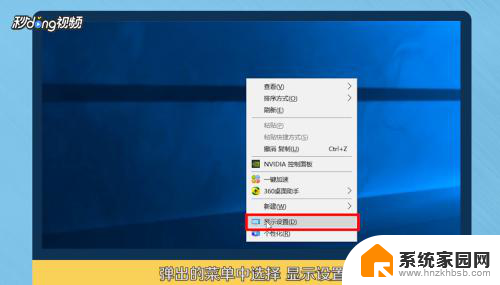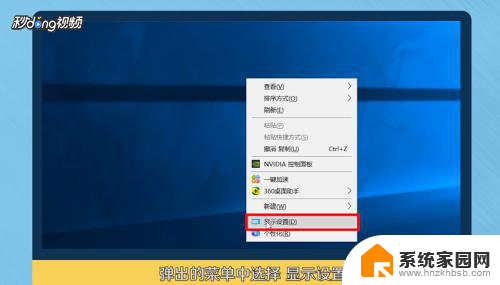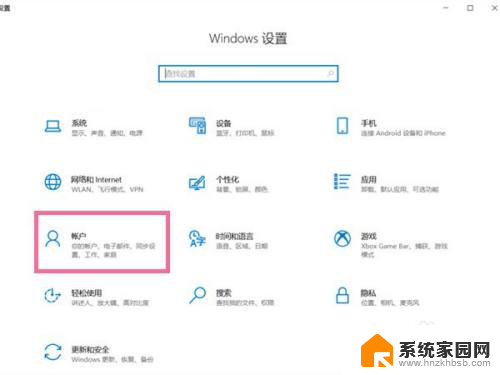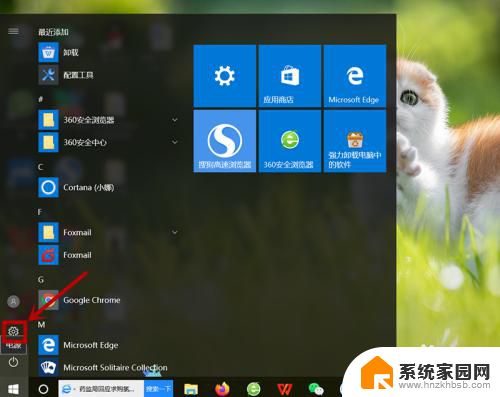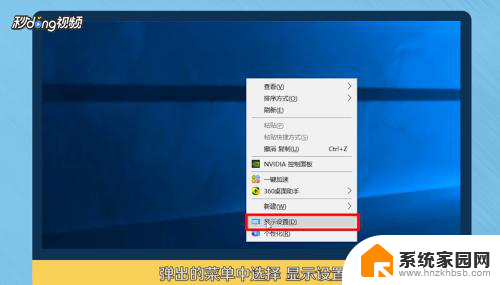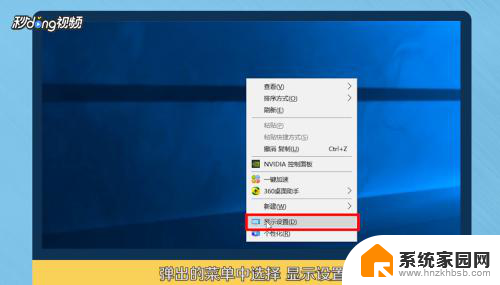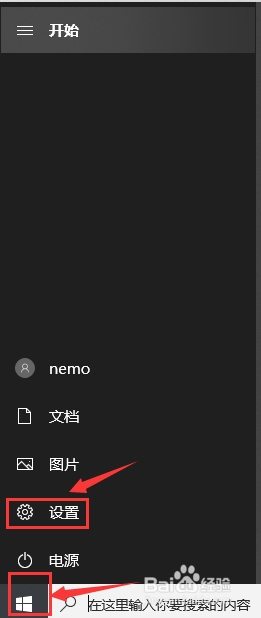怎么设置电脑屏幕亮屏时间 怎样在电脑上设置屏幕息屏时间
电脑屏幕亮屏时间和息屏时间的设置对于我们日常使用电脑的体验至关重要,通过合理设置屏幕亮屏时间,我们可以节省能源并延长电脑的使用寿命。同时适当设置屏幕息屏时间也能减轻眼睛的疲劳感,保护视力健康。如何在电脑上进行这些设置呢?在本文中我们将介绍如何轻松地设置电脑屏幕的亮屏时间和息屏时间,让我们的使用体验更加舒适和高效。
步骤如下:
1.操作一:打开我的电脑,点击进入此电脑点击进入。在搜索框中点击搜索控制面板,操作图片步骤如下。

2.操作二:在搜索框中搜索控制面板,点击进入,打开控制面板后选择硬件和声音,操作图片步骤如下。

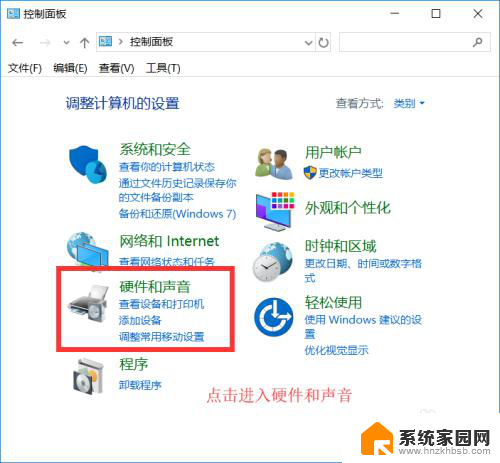
3.操作三:点击进入硬件和声音,点击进入电源选项卡点击进入,选择电源选项,操作图片如下
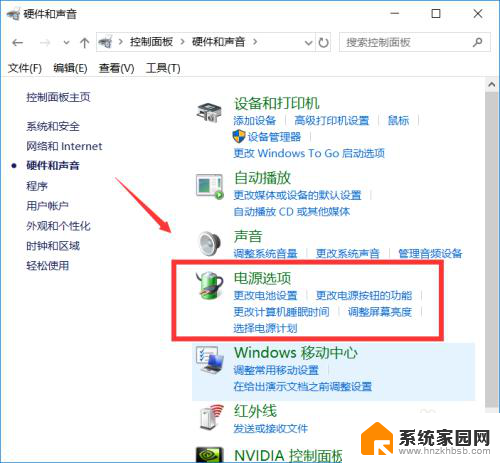
4.操作四:在电源选项中点击进入进入后点击左边的选择关闭显示器的时间,点击进入选项卡中。操作图片步骤如下。
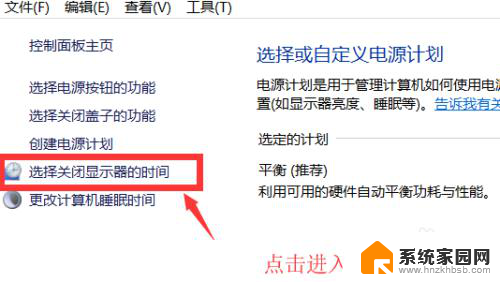
5.操作五:点击进入后可以根据自己的习惯进行修改,如设置从不息屏可以点击关闭显示器。用电池点击选择从不,接通电源选择从不,设置完成后点击保存修改即可
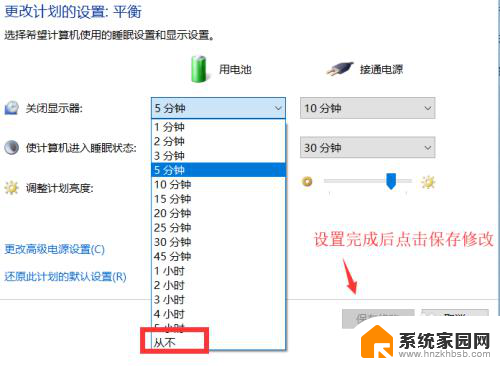
以上就是如何设置电脑屏幕亮屏时间的全部内容,如果遇到这种情况,您可以按照以上方法解决,希望能对大家有所帮助。